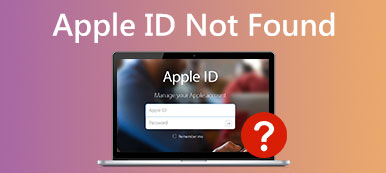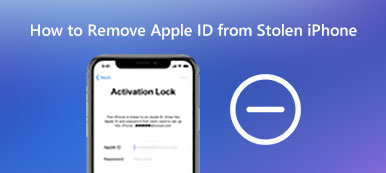Como usuario de Apple, la base fundamental para utilizar todos los dispositivos Apple es crear una ID de Apple única o iniciar sesión en su cuenta de ID de Apple. Puede acceder a varios servicios de Apple a través de una ID de Apple, incluidos iCloud, iMessage, App Store, Apple TV, Apple Music, etc. Sin embargo, es posible que olvide su cuenta de ID de Apple cuando desee iniciar sesión en su nuevo dispositivo Apple. Afortunadamente, este artículo abordará lo que Recuperación de cuenta de ID de Apple Qué es y cómo recuperar tu preciado ID de Apple en diferentes situaciones extremas.
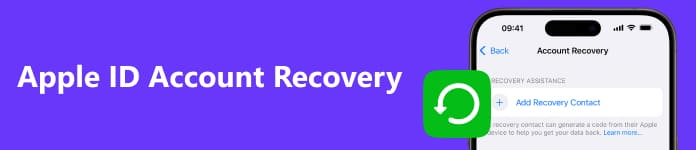
- Parte 1. ¿Cómo puedo recuperar mi cuenta de ID de Apple?
- Parte 2. Realizar la recuperación de ID de Apple sin autenticación de seguridad
- Parte 3. Preguntas frecuentes sobre la recuperación de cuentas de ID de Apple
Parte 1. ¿Cómo puedo recuperar mi cuenta de ID de Apple?
Recupere la ID de Apple mediante autenticación de dos factores
Paso 1 Ve a Configuración > tu nombre, desplázate hacia abajo para seleccionar Cerrar sesión, luego toque Olvidé mi Contraseña? en la nueva ventana emergente.
Paso 2 Luego, recibirá un código de verificación en sus dispositivos de confianza o podrá optar por enviar un mensaje de texto al número de teléfono de confianza.
Paso 3 Ingrese el código de acceso de la pantalla o el código de verificación en el mensaje de texto para restablecer la contraseña de su ID de Apple.
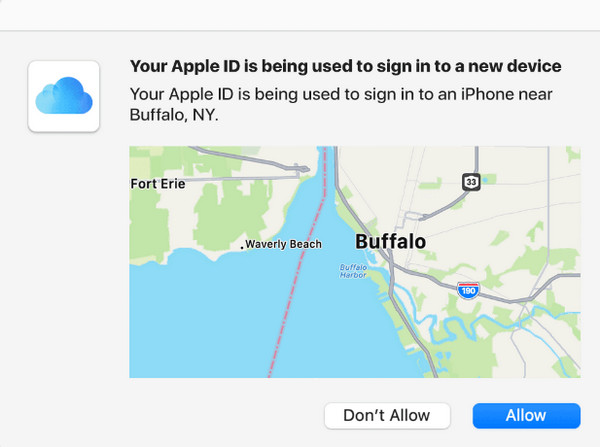
Recuperar ID de Apple a través del contacto de recuperación de cuenta
Si no puede acceder a su cuenta o a su El ID de Apple no está activoPuedes recurrir a tus contactos de recuperación de cuenta (tus amigos o familiares de confianza) para restablecer la contraseña de tu Apple ID en el dispositivo Apple de tus contactos. Si no están juntos en este momento, puedes enviar una captura de pantalla de los pasos a continuación a uno de tus contactos.
Paso 1 Ve a Configuración en tu iPhone o iPad y toca tu nombre en la parte superior de la pantalla.
Paso 2 Seleccionar Contraseña y seguridad > Recuperación de Cuenta.
Paso 3 Toca el nombre de tu contacto > Obtener código de recuperación.
Paso 4 Luego, puede informarle a su contacto que necesita el código de recuperación. Después de ingresar el código de recuperación, pueden restablecer la contraseña de ID de Apple y acceder a su cuenta.
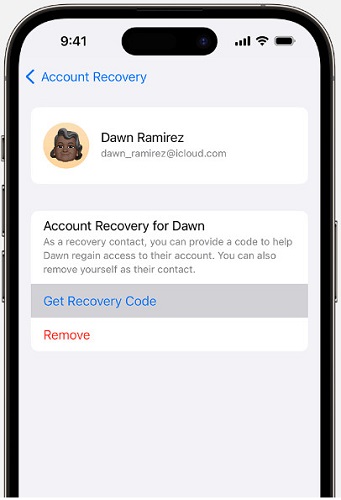
Recupere la ID de Apple a través de la recuperación de la cuenta de ID de Apple
Según el soporte técnico de Apple, la recuperación de la cuenta de ID de Apple es el último recurso diseñado para restaurar su cuenta de ID de Apple cuando no puede restablecer su contraseña debido a la falta de información. Debe utilizar la recuperación de cuenta de ID de Apple con autenticación de dos factores.
Para iniciar la recuperación de la cuenta, ingrese iforgot.apple.com en su navegador, ingrese su ID de Apple y toque Continúar. Ingrese el número de teléfono relacionado con su ID de Apple y toque Continúar. Si no puede acceder a ningún dispositivo Apple confiable, toque el texto azul que comienza con No o No puedo. Luego, podrá ver una interfaz que le recuerda la larga espera para iniciar la recuperación de la cuenta. Grifo De todas maneras, continúe.
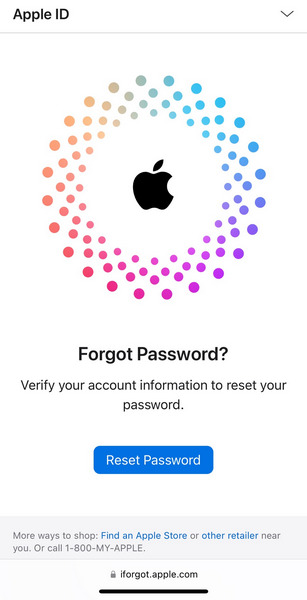
Si inicia la recuperación de la cuenta de ID de Apple sin un número de teléfono confiable, puede tocar No puedo usar este número continuar. Luego, puede utilizar su dirección de correo electrónico para recibir un código de verificación. Ingresa el código y sigue tocando Continúar.
Ahora puedes restablecer un nuevo número de teléfono para recibir instrucciones de Apple mediante un mensaje de texto o una llamada telefónica. Luego, recibirá una solicitud de recuperación de cuenta realizada para su ID de Apple en 24 horas. En este punto, todo lo que puedes hacer es esperar más instrucciones. Si desea acelerar el proceso de recuperación de cuenta para ID de Apple, puede ofrecer detalles de su tarjeta de crédito. Puedes ir directamente a iforgot.apple.com e ingrese su ID de Apple para verificar el estado de recuperación de la cuenta de ID de Apple en cualquier momento.
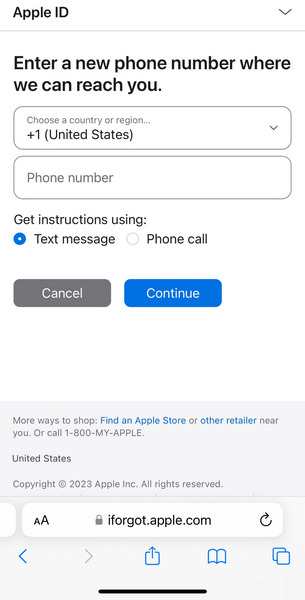
Parte 2. Realizar la recuperación de ID de Apple sin autenticación de seguridad
Supongamos que no tiene ningún dispositivo confiable ni contactos de recuperación de cuenta. Mientras tanto, no querrás esperar varios días para recuperar la cuenta de ID de Apple, o la recuperación de la cuenta de ID de Apple no conoce el número de teléfono. En ese caso, deberías intentar Desbloqueador de iOS sin ningún tipo de restricciones.

4,000,000+ Descargas
iOS Unlocker puede recuperar la ID de Apple sin dispositivos ni números de teléfono confiables.
Elimine la contraseña de su ID de Apple para obtener un control total de sus dispositivos Apple.
Puedes disfrutar de los servicios completos de Apple sin límites.
iOS Unlocker es compatible con los últimos iOS 18 y iPhone 16.
Paso 1 Utilice los botones de descarga de arriba para descargar Apeaksoft iOS Unlocker en su PC. Luego, conecta tu iPhone a tu PC mediante un cable Lightning o USB. Por favor asegúrese de tocar Confianza en tu iPhone.
Paso 2 Hay cinco funciones en la interfaz principal. Aquí, debe hacer clic en el Eliminar ID de Apple botón. Luego, puedes comenzar a quitar el ID de Apple bloqueada haciendo clic en Empieza .

Paso 3 Después de esperar un rato, podrás conseguir un iPhone nuevo y podrás crear una nueva ID de Apple para acceder a todos los servicios de Apple sin límite.
Parte 3. Preguntas frecuentes sobre la recuperación de cuentas de ID de Apple
¿Cómo recuperar una cuenta de iCloud sin una ID de Apple?
Ingrese iforgot.apple.com en su navegador, ingrese su ID de Apple y toque Continúar. Ingrese el número de teléfono relacionado con su ID de Apple y toque Continúar. Luego, puede recuperar su cuenta de iCloud utilizando un dispositivo o número de teléfono confiable para obtener el código de verificación.
¿Cómo activo la autenticación de dos factores para mi ID de Apple?
Ve a Configuración en tu iPhone o iPad > tu nombre > Contraseña y seguridad > Autenticación de dos factores > Continúar. Ingrese su número de teléfono de confianza y toque Siguiente. Luego, ingrese el código de verificación enviado a su número de teléfono de confianza para activar la autenticación de dos factores.
¿Cómo configuro un contacto de recuperación de cuenta para mi ID de Apple?
Ve a Configuración en tus dispositivos Apple > tu nombre > Contraseña y seguridad > Recuperación de Cuenta. Luego, puede tocar Agregar contacto de recuperación para configurar una recuperación de cuenta para su ID de Apple.
¿Cómo se cancela la solicitud de recuperación de cuenta para ID de Apple?
Si puede iniciar sesión correctamente, su largo período de espera se cancelará automáticamente. Supongamos que no realizó la solicitud de recuperación de la cuenta de ID de Apple. En ese caso, puede seguir las instrucciones intuitivas en su confirmación por correo electrónico.
Conclusión
En este artículo, presentamos qué es la recuperación de una cuenta de ID de Apple y cómo realizar el trabajo con métodos oficiales. Además, también puedes aprender a realizar Recuperación de cuenta de ID de Apple sin un número de teléfono confiable utilizando Apeaksoft iOS Unlocker.